Как не потерять пароли, фотки и прочие данные при продаже iPhone или iPad
iCHIP.ru предупреждает: прежде чем выставить свой старый iPhone или iPad на OLX или подарить его племяннице, не забудьте прежде удалить оттуда личные данные и файлы. Мы расскажем вам, как «обнулить» гаджеты Apple.

iCHIP.ru предупреждает: прежде чем выставить свой старый iPhone или iPad на OLX или подарить его племяннице, не забудьте прежде удалить оттуда личные данные и файлы. Мы расскажем вам, как «обнулить» гаджеты Apple.
Расставаясь с устройством Apple даже ненадолго — например, отдавая в ремонт, — советуем удалить с него учетные записи, пароли и контент. Чтобы восстановить исходные настройки iPhone или iPad, воспользуйтесь командами меню «Настройки», «Основные», «Сброс», «Стереть контент и настройки». Потом введите пароль доступа и идентификатор Apple, и процесс запустится.
«Мягкий» перезапуск
Если телефон заблокирован, и вы хотите его только перезапустить, но кнопки почему-то не работают, то нажмите кнопку питания и, удерживая ее, нажмите Home. Устройство не выключится, и появится логотип Apple. Отпустите кнопки — и гаджет вернется к нормальной работе.
Сохраните данные перед сбросом
Иногда нужно восстановить начальное состояние устройства не чтобы отдать его в чужие руки, а потому, что оно барахлит. Даже при использовании iCloud вначале разумно скопировать с телефона все данные. Подключите гаджет к десктопу или ноутбуку, откройте его, подождите, пока он появится в iTunes, и кликните на него на левой панели. Откроется окно «Обзор», и в нем — вкладка «Резервные копии». Нажмите «Синхронизировать». (Чтобы все пароли были сохранены, установите флажок «Зашифровать резервную копию».)
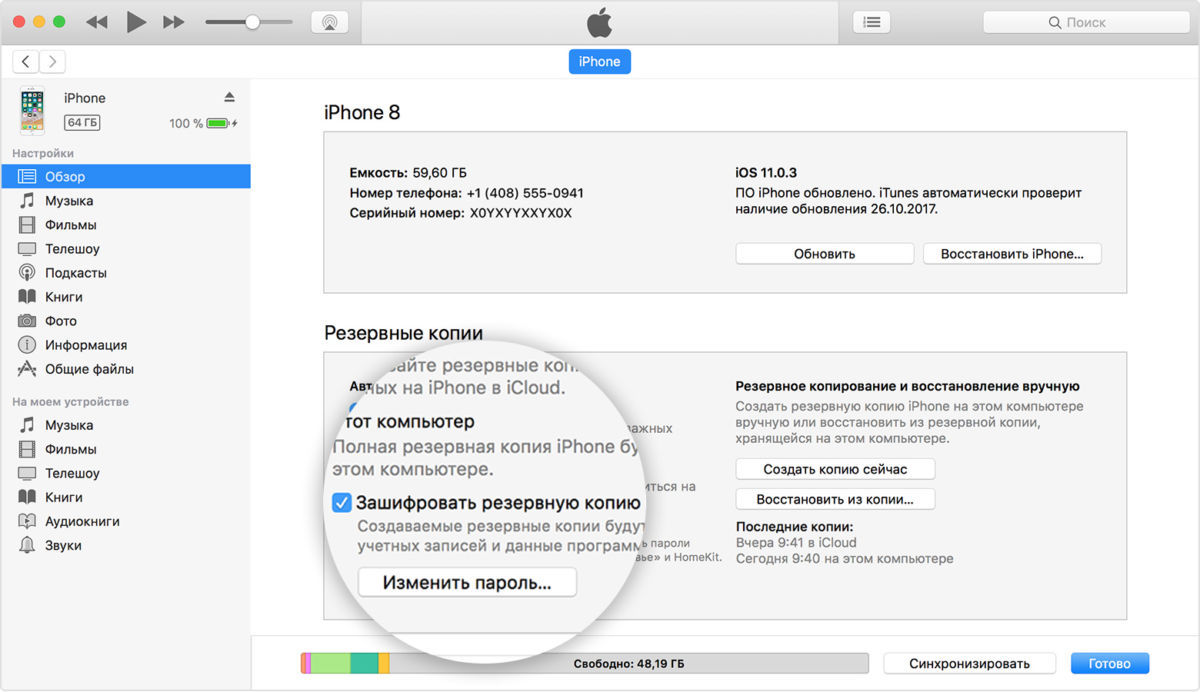
Теперь можно начинать процедуру сброса. Также не забудьте извлечь SIM-карту, прежде чем отдавать телефон или планшет: там обычно хранится важная информация. Оно вам еще пригодится на новом смартфоне или планшете. То, что нужно сделать дальше, немного зависит от версии iOS, но в целом последовательность действий примерно одинакова.
- Шаг 1. Нажмите «Настройки», потом перейдите в раздел «Основные». Прокрутите список вниз, до пункта «Сброс».
- Шаг 2. Нажмите «Стереть контент и настройки». В зависимости от того, установлен ли код доступа и/или пароль ограничения (это разные вещи), может потребоваться ввести этот код или пароль. Пока вы это не введете, перезагрузить устройство невозможно.
- Шаг 3. Теперь нужно ввести пароль Apple ID. Ввели? Все, теперь учетная запись может быть удаленаю Также отключите режим «Найти iPhone». Если просто сбросить телефон в iTunes, то при перезагрузке система предложит ввести идентификатор Apple и пароль. Сброс с помощью описанного метода не позволит телефону запрашивать Apple ID при перезапуске.
- Шаг 4. Процесс перезагрузки может занять одну-две минуты, потом откроется экран приветствия с просьбой сдвинуть его, чтобы продолжить. Все — гаджет готов к продаже или передаче в бюро ремонта.
Источник: Tech Advisor
Фото: Apple, Wikipedia
Читайте также:










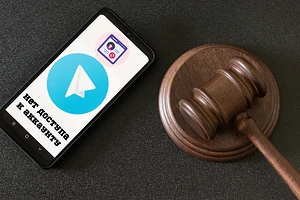


 Читайте нас в социальных сетях
Читайте нас в социальных сетях